Guida VideoSnaps
CONDIVIDI QUESTA PAGINA
- Fai click con il tasto destro e seleziona Copia indirizzo
La discussione principale e completa di tutti i dettagli la potete trovare .
OBIETTIVO
Partiamo con un esempio pratico: voglio realizzare il video di Pacman e poi condividerlo a tutti.DOWNLOAD
Per prima cosa occorre scaricare il programma ADB-Tools, che trovate .Dentro c'è un manuale pdf che è sempre meglio leggere, anche se non è completo può ugualmente servire a dare un'idea di cosa può fare il tool.
UTENTE
Il passo successivo è avere la connessione al sito ADB.Dovrò come nuovo utente se non l'ho già fatto in precedenza.
Dopo aver scelto un nickname e fornito un indirizzo di posta valido, completare la procedura seguendo il link che arriverà entro pochi minuti nella casella di posta. Seguire comunque le indicazioni che trovate sul sito.
A questo punto non è ancora finita perchè (ad oggi) la realizzazione di questi video non è subito disponibile per tutti ma occorre inviarmi un messaggio privato in cui si chiede di voler contribuire al progetto e in cui si indica il nome utente che finirà sui video (può differire dal nickname del sito).
In futuro lascierò libertà di farli ed inviarli, anche senza richiesta e senza nemmeno un login al sito. Il nome scelto apparirà nelle statistiche dei video, nella pagina di ricerca Mame, nei tag del video e su Youtube.
Una volta registrati ed abilitati, inserite utente e password nel programma per sbloccare le funzioni di registrazione.
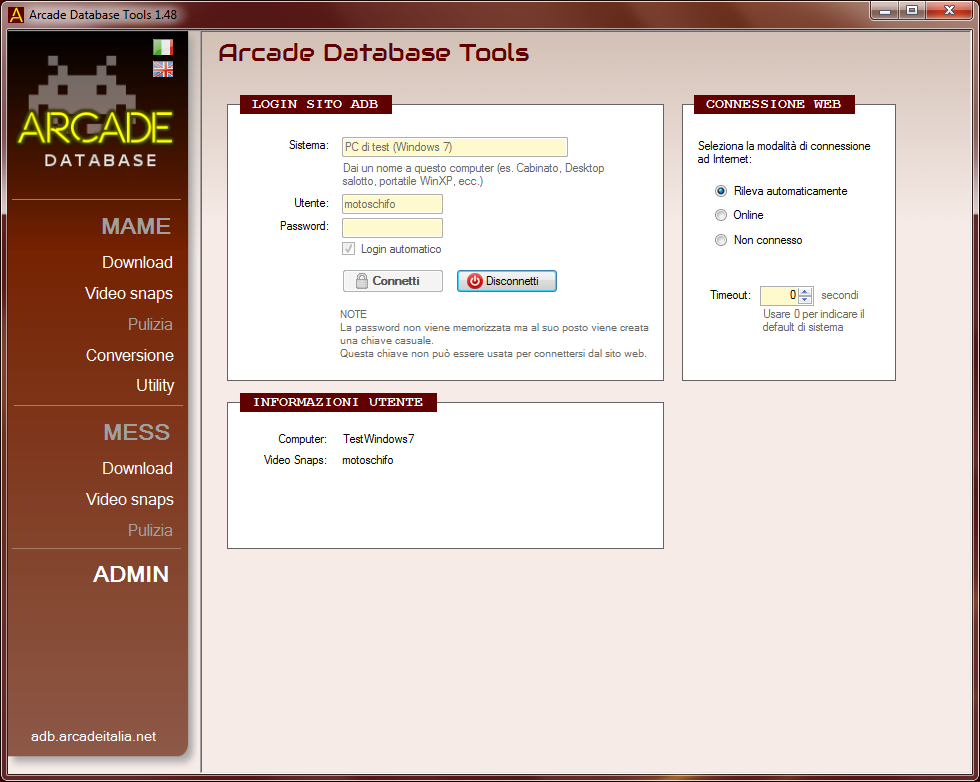
PREPARAZIONE MAME
Dalla toolbar scegliamo MAME/VideoSnaps oppure MESS/VideoSnaps, in base a quale gioco vogliamo usare (arcade oppure proveniente da software list).Il gioco dovrà essere già presente sul computer e dovremo anche avere una versione funzionante del MAME. Attenzione che in questo caso bisogna utilizzare una versione tra quelle supportate, ovvero uguale o superiore alla 0.171 oppure una tra quelle indicate nel tool.
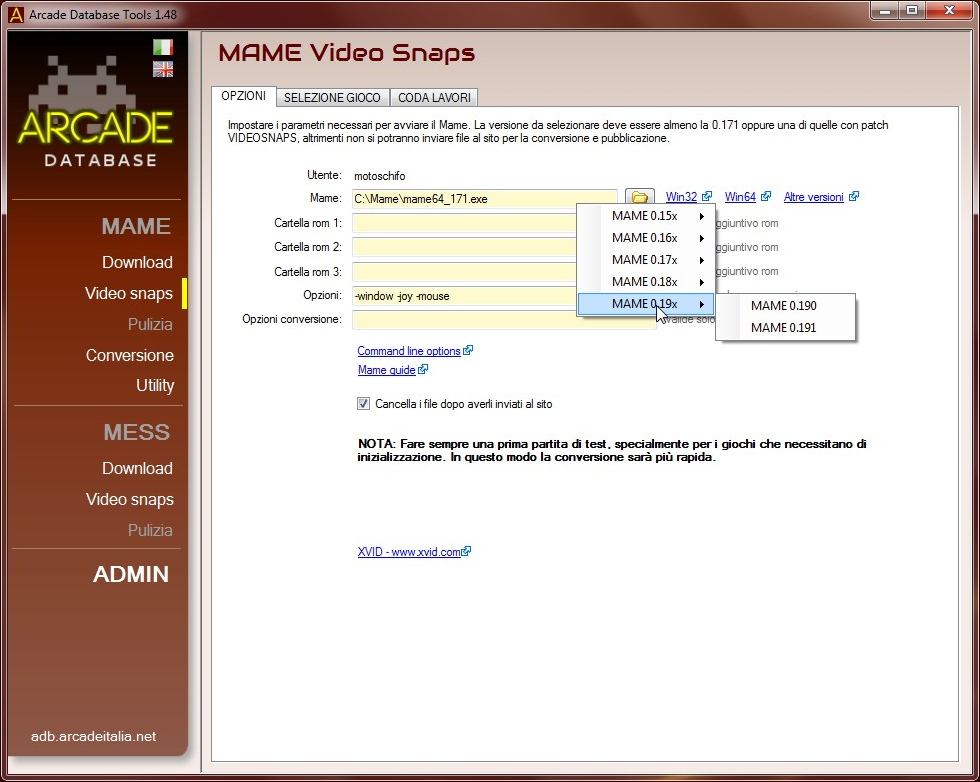
Per prima cosa vedremo le opzioni e la scelta dei percorsi necessari al programma per trovare emulatore e rom. Vanno compilati con i propri percorsi e volendo si possono inserire opzioni speciali per il Mame (per es. per far andare il gioco in full-screen oppure in finestra).
Le opzioni provenienti dal mame.ini non verranno lette per evitare problemi in fase di conversione.
Nel tab "SELEZIONE GIOCO" troviamo l'elenco di tutti i giochi per qualsiasi versione dell'emulatore, ovvero anche giochi rimossi o non funzionanti. Possiamo limitare solo all'ultima release o ad una specifica release tramite il combobox. Nella casella di ricerca titolo scriviamo "pacman" e dopo pochi millisecondi vedremo una lista simile a questa:
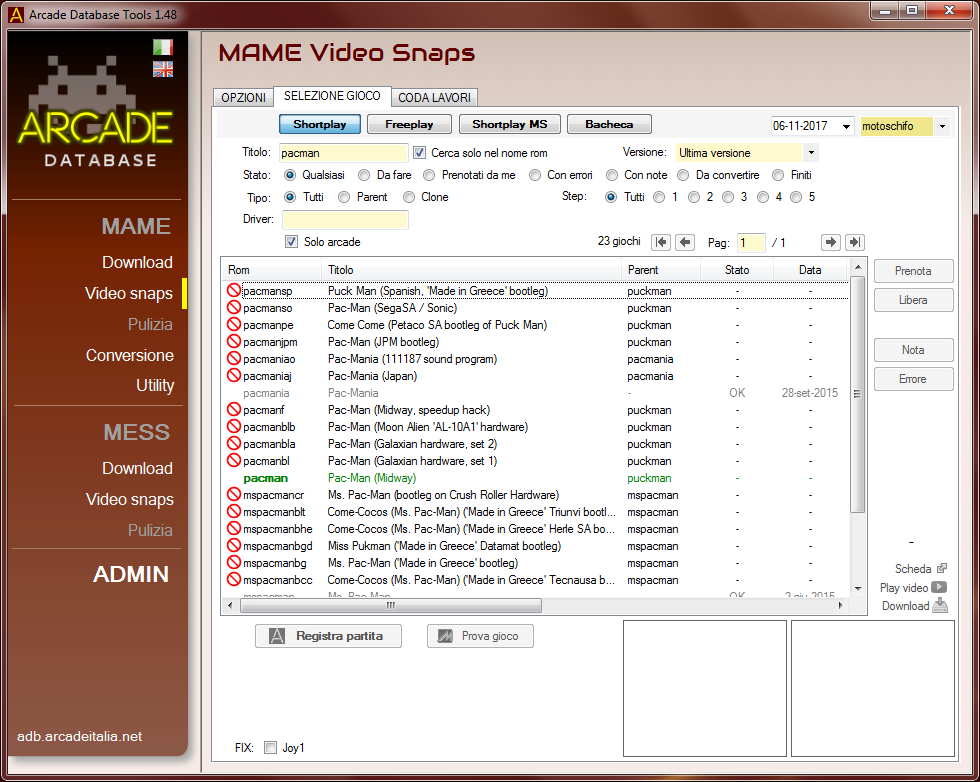
Possiamo cercare per titolo o per nome rom ed usare tutti i filtri a video per limitare la lista. Se il testo inserito corrisponde esattamente ad una rom, quel nome verrà mostrato in verde.
Tutti i video già realizzati saranno invece colorati di grigio ma se vogliamo escluderli è sufficiente usare la selezione per stato "Da fare":
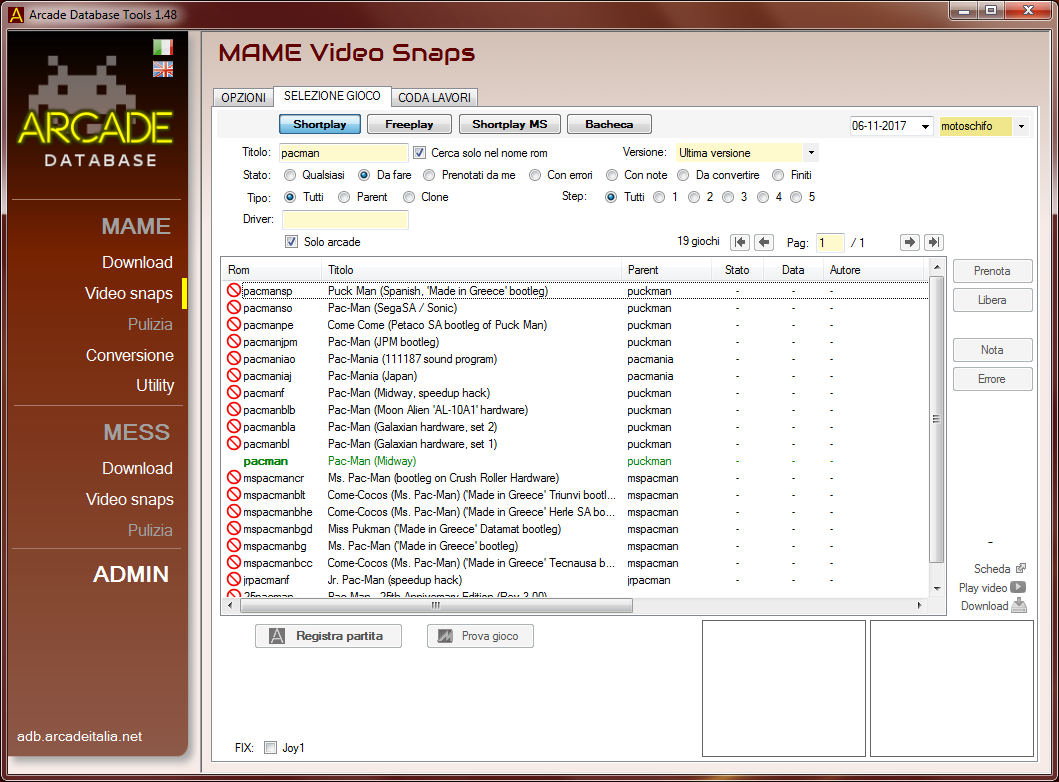
FINALMENTE SI GIOCA!
Selezionamo il nostro gioco e premiamo il pulsante "Registra partita".Durante la partita ricordiamoci di premere il tasto F12 per individuare i 4 momenti esatti di inizio/fine introduzione ed inizio/fine gameplay.
Prima del Mame 0.171, nel caso di software (giochi ex-Mess), occorre ricordarsi di premere SCROLL-LOCK per sbloccare il tasto F12 (tastiera virtuale si/no) e ripremerlo subito dopo per tornare al gioco. Dalla versione 0.171 in avanti è anche possibile cambiare il tasto (si trova nel menu come tasto "timecode").
Sempre per i software occorre selezionare anche il sistema da usare (es. nes, c64, snes) ed eventualmente la software list per limitare i risultati.
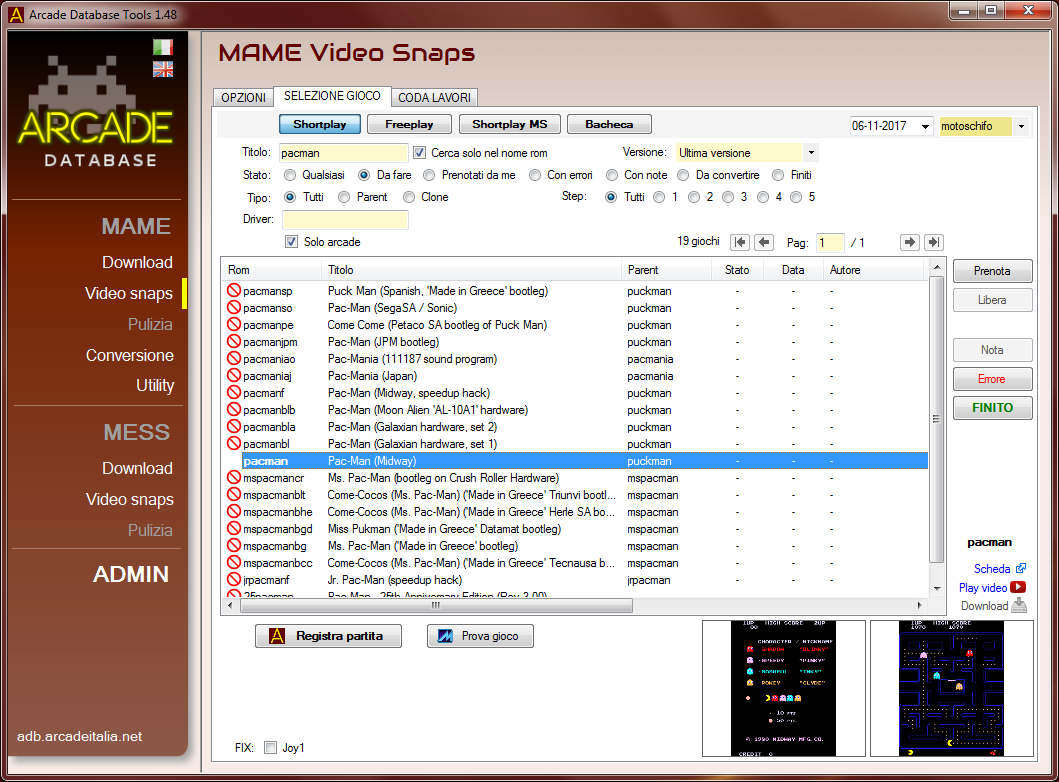
Si possono memorizzare altri punti del gioco ma per il momento non sono gestiti dalle routine di conversione (o meglio, lo sono per altri formati ma non è l'argomento di questa discussione).
Ci sono alcune semplici regole da rispettare per avere un video corretto come la durata minima di intro e gameplay e dell'intero video. In tutti i casi in cui la partita non soddisfi i requisiti minimi si verrà avvisati da un messaggio e bisognerà rifare il lavoro da capo.
Se mi sono accorto di aver sbagliato i tempi di gioco posso rigiocare la partita oppure cambiarli con il pulsante "Modifica" presente nel tab "CODA LAVORI". Da lì si può anche creare un'anteprima del video in locale, tramite il tasto MP4. Serve principalmente se voglio controllare il lavoro svolto prima dell'invio e quindi pubblicazione sul sito.
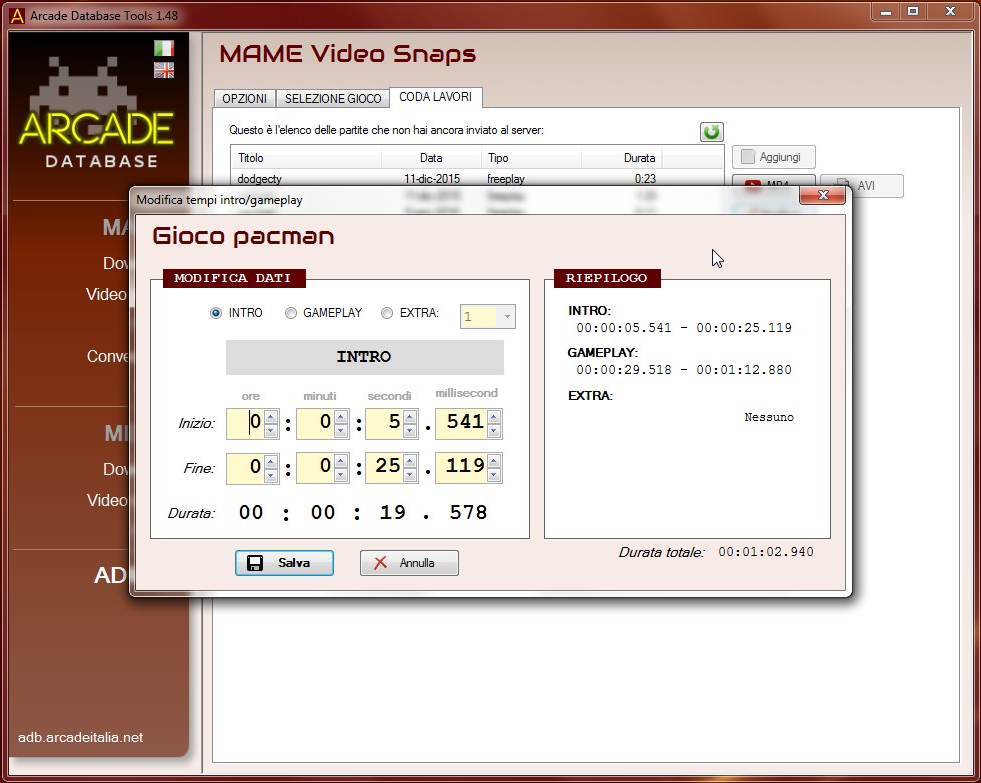
PUBBLICAZIONE
Al termine di tutte queste attività, possiamo usare i tasti "Invia" e "Invia tutto" per la spedizione delle partite al sito. In quel momento io verrò avvisato e periodicamente provvederò alla conversione, controllo e pubblicazione del video in tutti i server gestiti: ADB, Mega, ProgettoSnaps, YouTube, ecc.Sul canale YouTube verranno popolate anche le playlist specifiche per autore, versione del Mame e software list.
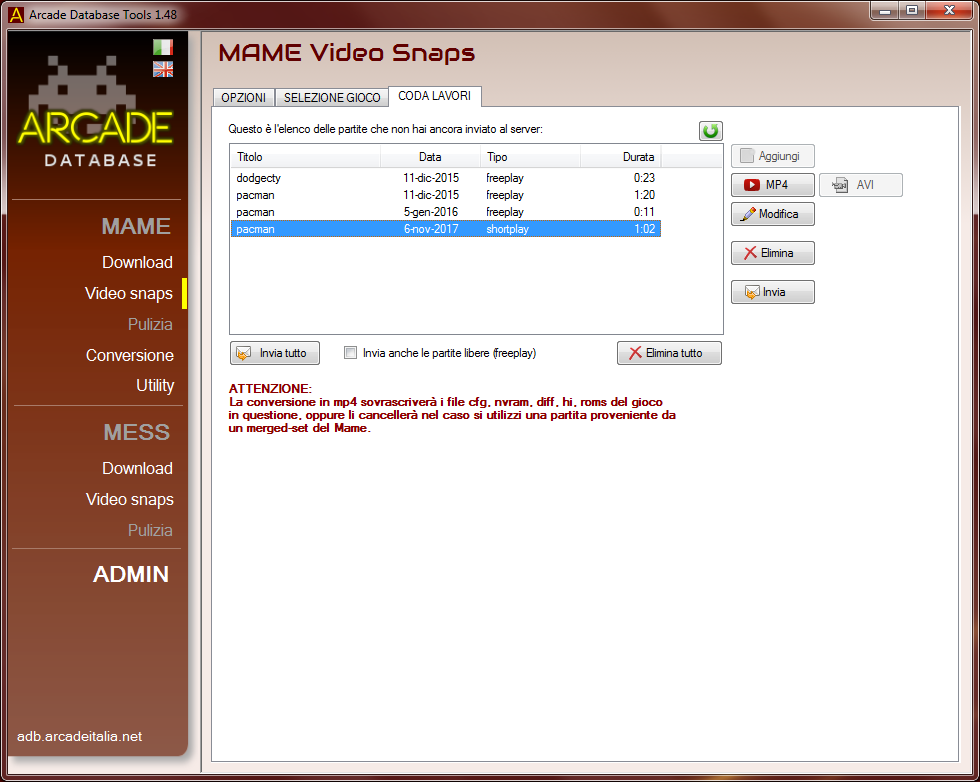
Prima di giocare ed inviare giochi in maniera massiva consiglio di fare test nella sezione "FREEPLAY", che è disponibile premendo il tasto in alto corrispondente. Questa modalità non prevede prenotazioni e può essere gestita in locale senza disturbare altri utenti.
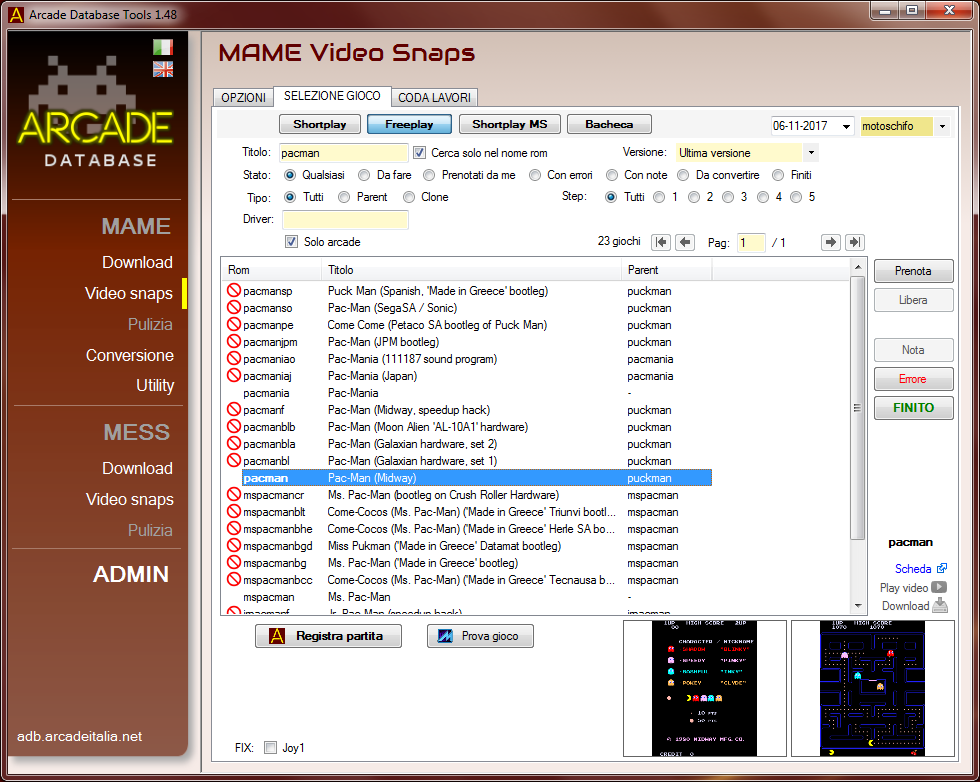
PRENOTAZIONE
Due parole sulla gestione delle prenotazioni.Per evitare di insistere sugli stessi giochi e quindi "sovrascrivere" il lavoro di altri, ho introdotto il concetto di prenotazione nella lista dei giochi. Quando si registra un video questo viene prenotato in automatico dall'utente e nessun altro potrà giocarlo fino a quando quel video non verrà pubblicato. Questo vuol dire che se oggi prenoto pacman, nesssuno potrà fare un video su questo gioco e quindi potrò farlo in tranquillità (ovviamente in caso di necessità io posso rimuovere la prenotazione, ma fino ad oggi è successo solo una volta e per validi motivi).
Tutte le partite che arrivano vengono comunque pubblicate ma solo una è quella "attuale". Sul sito sono presenti tutte quante con il dettaglio di chi le ha realizzate, quando e con quale versione dell'emulatore, mentre su altri server esiste solo l'ultima realizzata.
Se devo provare il gioco e non voglio fare alcuna prenotazione, c'è un tasto a fianco che tra l'altro non effettua controlli di alcun tipo sulla durata della partita.
Quando un gioco è stato spedito, nessuno potrà più modificarlo (nemmeno l'autore stesso) fino alla sua pubblicazione (o rifiuto) da parte mia.
Nel caso ci siano condizioni particolari si potrà usare il tasto "Note" per aggiungere un messaggio anche dopo la spedizione. Per esempio "problemi con la grafica" o "crash dopo l'inserimento dei crediti" insieme ad altri dettagli sono utili per risolvere la situazione (io le leggo sempre prima di ogni pubblicazione).
Se invece un gioco proprio non funziona allora usare il tasto "Errore" per segnarlo come non funzionante e nelle note aggiungere il motivo o tutto ciò che può tornare utile per risolvere il problema (messaggi ottenuti, configurazione provate, ecc). Proprio grazie a queste informazioni abbiamo potuto segnalare ai dev alcuni errori che hanno prontamente corretto nella release successiva.
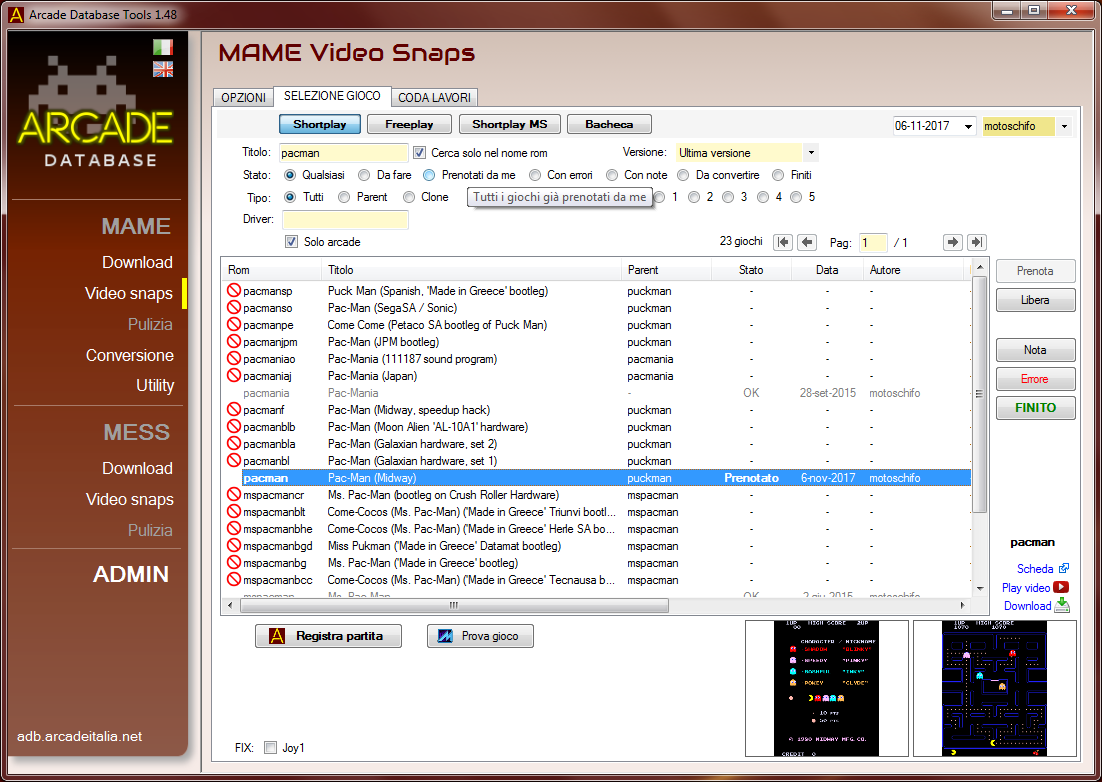
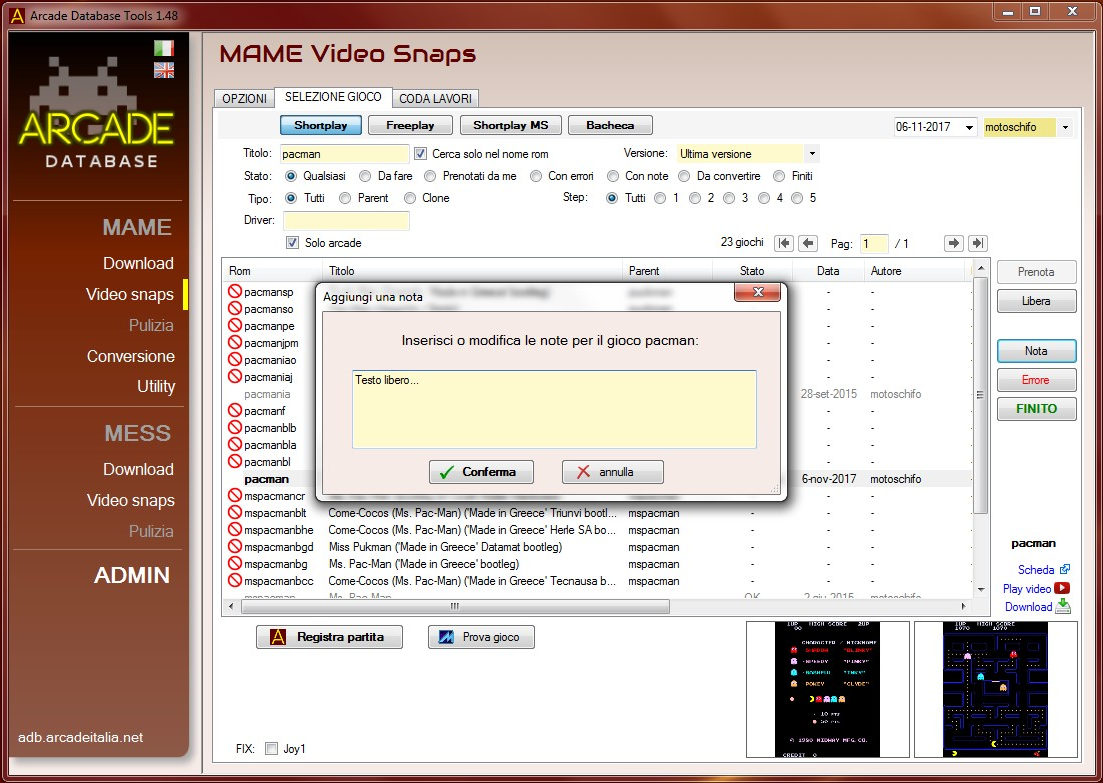
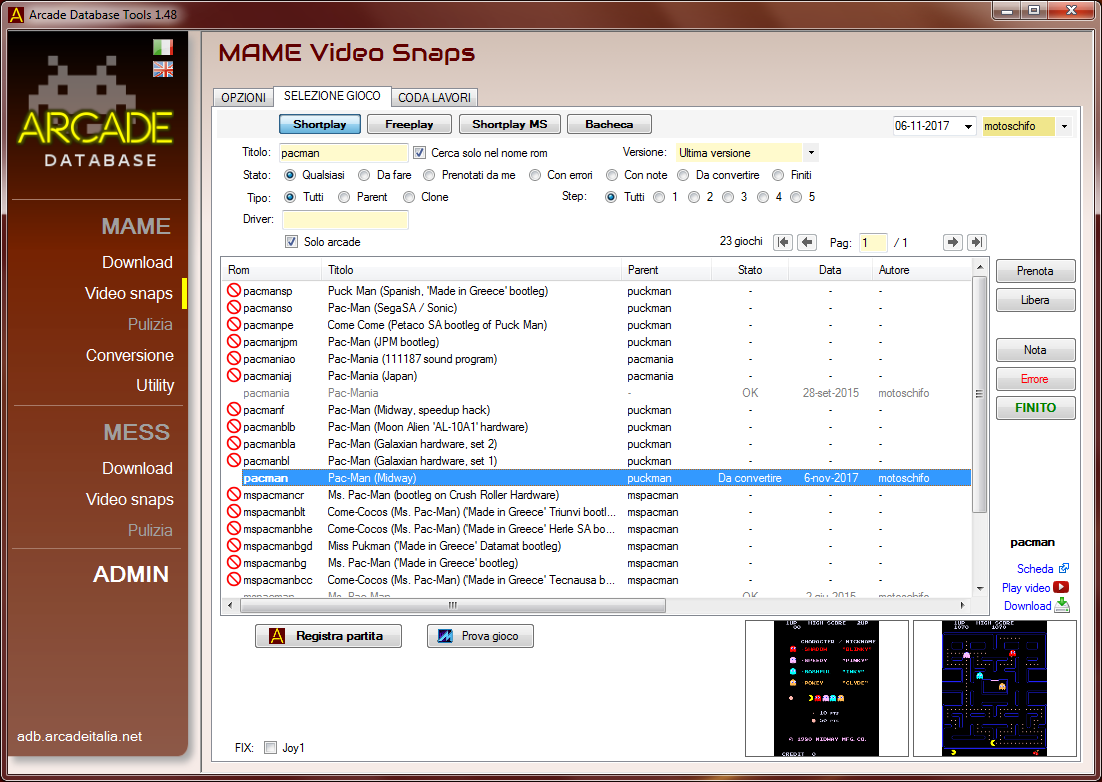
Secondo me il modo migliore di procedere è quello di prenotarsi un po' di giochi e poi farli uno ad uno, usando i filtri in maniera tale da non comprendere giochi estranei (per es. per stato o per utente). Occorre tenere presente che tutti i giochi prenotati dopo 3 mesi vengono liberati in automatico, giusto per non tenere bloccati titoli che magari possono interessare ad altre persone. Potete consultare lo stato di avanzamento nella pagina VideoSnaps e quella del gioco specifico:
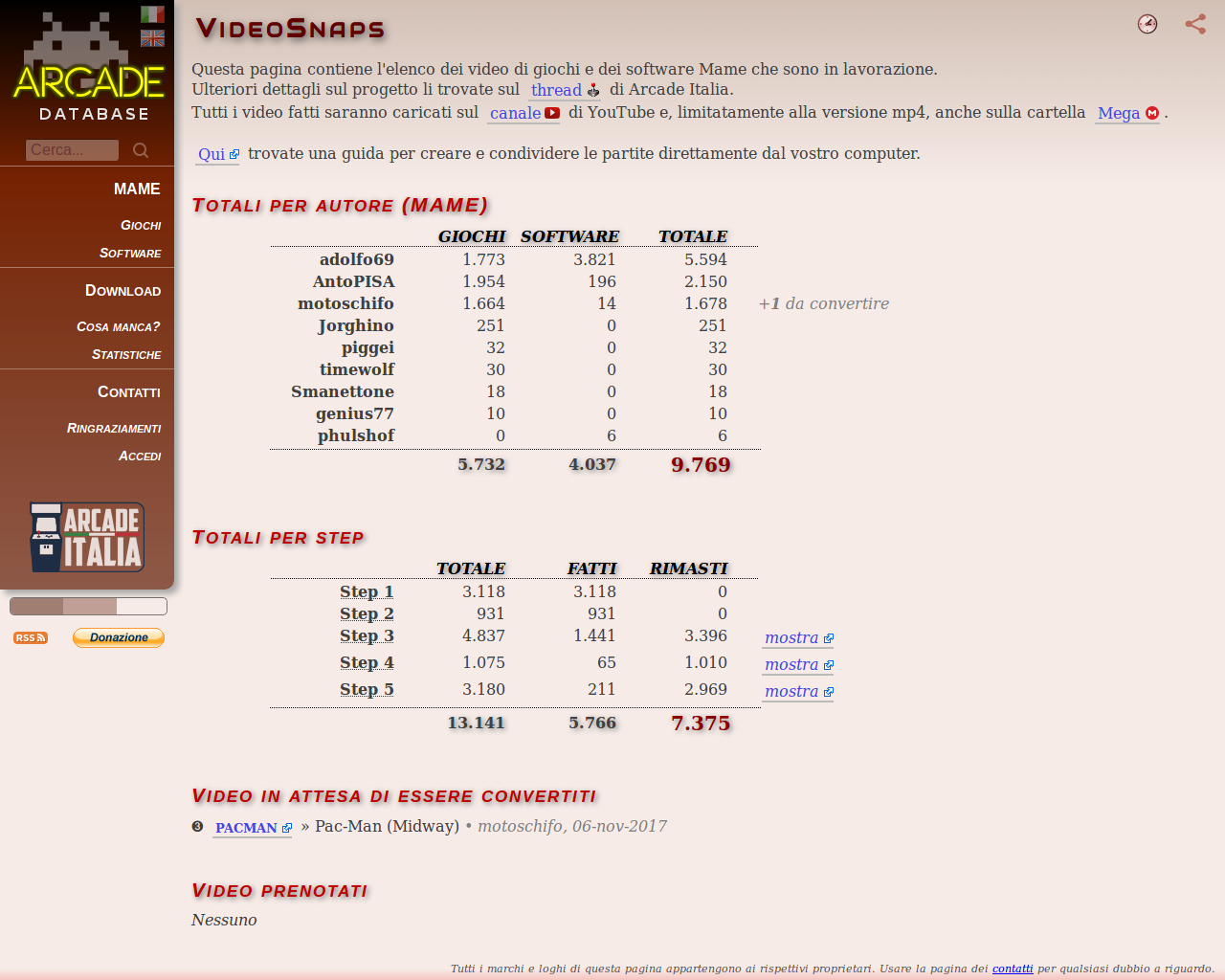
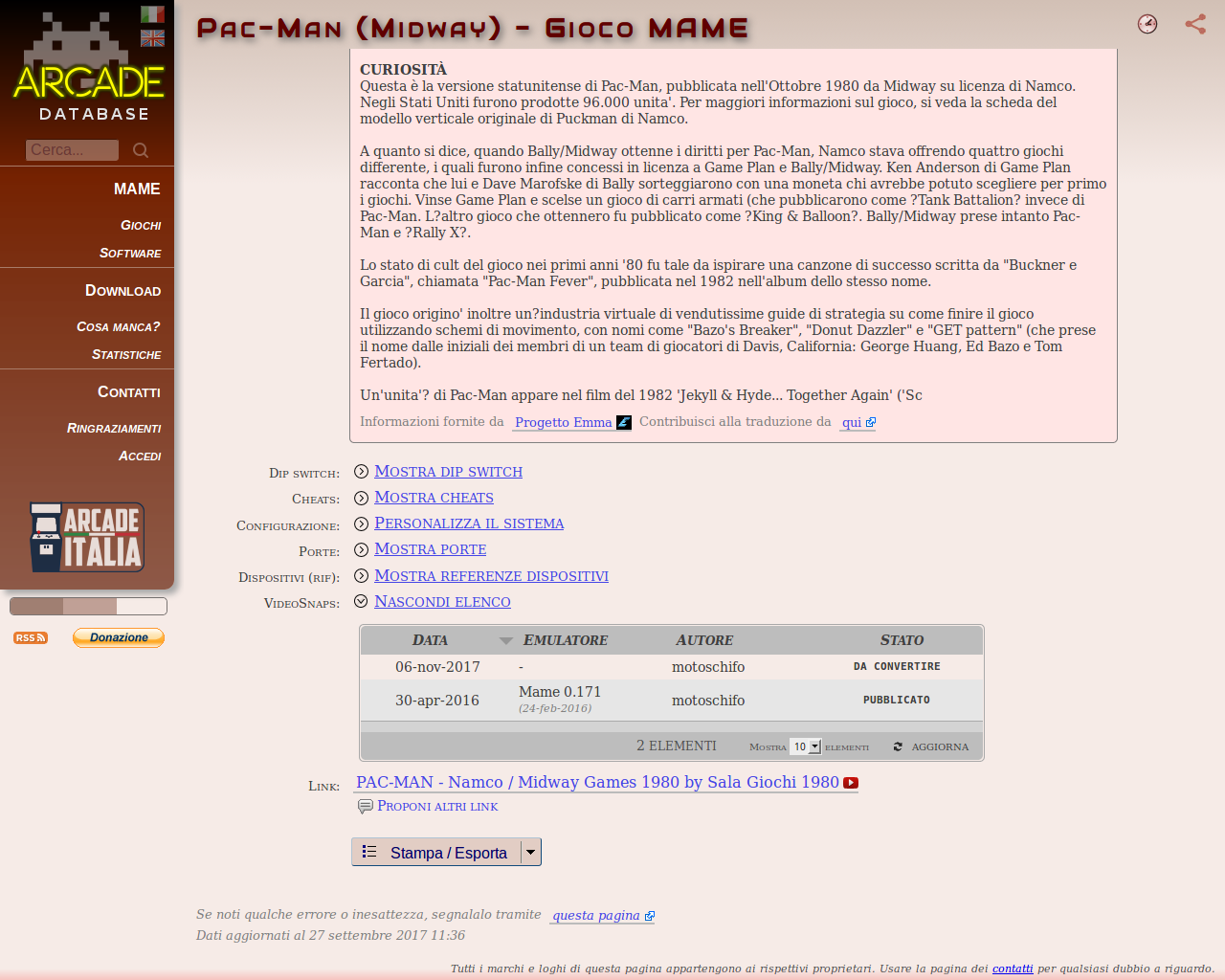
CONVERSIONE
La conversione/pubblicazione viene fatta periodicamente e specialmente se ci sono tanti video in lista. La conversione locale è solo un'anteprima e potrebbe non essere corretta (dipende da tanti fattori, tra cui alcuni errori Mame su particolari rom) quindi spesso mi trovo a dover aggiustare aspect ratio, dimensioni del quadro sbagliate, tagli particolari su risoluzioni non corrette, utilizzo di video interlacciati, ecc.Una volta risolti questi problemi, anche le conversioni in locale saranno funzionanti perchè queste informazioni sono poi salvate sul sito che viene letto ogni volta prima di creare i video.
Questi problemi sono più marcati nel mondo Mess e per tutte le slot machine ed il lavoro che ci sta dietro è davvero lungo e meticoloso... però alla fine il risultato si fa apprezzare! ;)
Spero che questa guida sia utile a togliere dubbi e perplessità a tutti quanti, cercherò di sintetizzarla in qualche modo e riportarla anche nel manuale del programma.
RISULTATO
Dopo la fase di conversione e controllo, potete vedere il risultato pubblicato su YouTube:In caso di problemi particolari su un gioco potete scrivermi in privato (es. se ci sono init prima del gameplay) oppure ancora meglio usare le note del gioco.
Se invece si tratta di qualcosa inerente la guida scrivere pure in questo che ho aperto appositamente.